个性QQ动画表情制作过程 QQ个人表情Gif动画制作步骤
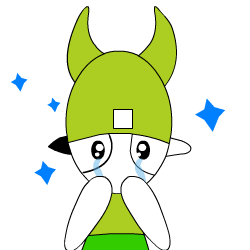
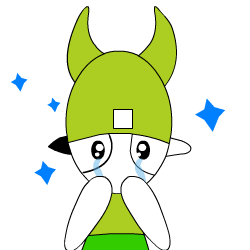 我们可以在photoshop中先用图层画好图像的每一部分再转入ImageRdady逐帧编辑。也可以在 ImageReady 中直接打开一个图像,则“动画”调板将该图像显示为新动画的第一个帧。我们添加的每个帧开始时都是上一个帧的副本。然后可使用“图层”调板对帧进行更改。下面就为大家介绍用PS技术制作QQ个人表情动画。
我们可以在photoshop中先用图层画好图像的每一部分再转入ImageRdady逐帧编辑。也可以在 ImageReady 中直接打开一个图像,则“动画”调板将该图像显示为新动画的第一个帧。我们添加的每个帧开始时都是上一个帧的副本。然后可使用“图层”调板对帧进行更改。下面就为大家介绍用PS技术制作QQ个人表情动画。1、在photoshop中新建一个20×20像素,背景色为“透明”,分辨率为“72” ,“模式”为“RGB”的画布。
2、用大小为“1”像素的铅笔,勾画出QQ表情。这一步如果不想用铅笔勾画像素点,也可以做大图后缩小至合适尺寸。
3、选择菜单栏上的“文件”——“跳转到”——“Adobe Imageready”(shift+ctrl+M),或直接点击工具栏上最底部的图标。
4、在Imageready的图层面板上,复制一个图层一复本,更名为图层2,并将此图层上移1个像素。
5、在“动画”面板上新建一帧,使第一帧为当前帧,同时在图层面板上使图层1为当前图层并隐藏图层2。使第二帧为当前帧,同时在图层面板上使图层2为当前图层并隐藏图层1。
6、在“动画”面板上将两帧的时间都设置为“0.1秒”,具体方法是点击帧下端的时间,弹出选择框,选译“0.1秒”。
7、在“动画”面板上将“循环计数”设置为“一直有效”,具体方法是点击“动画”面板左下角的“循环计数设置框”,弹出选择框,选译“一直有效”。
8、点击“动画”面板上的“播放键”,就可以看到动画啦。最后选择菜单栏上的“文件”——“将优化结果”储存为,在弹出的对话框中“保存类型”选择“仅限图像(*.gif)。为图像起个名字,就可以了。
运用以上的步骤,这样一个自己制作的QQ个人表情动画就诞生了,如果你已经有了制作一套属于自己QQ动画表情的初步构想的话,那就赶快行动吧!将它发给你的好友向他们炫耀一下吧。
